Το iCloud είναι η υπηρεσία αποθήκευσης cloud της Apple. Κάθε χρήστης μιας συσκευής Apple το αποκτά όταν εγγράφεται για ένα Apple ID.
Μόνο 5 GB είναι διαθέσιμα δωρεάν. Ακόμα και το σφίξιμο των βιδών στη Google, η οποία πρόσφατα άρχισε να υπολογίζει τα περιεχόμενα των Google Photos ως μέρος του συνολικού αποθηκευτικού χώρου στο cloud επίσης, έχει 15 GB διαθέσιμα.
Αν τα 5GB δωρεάν αποθηκευτικού χώρου δεν σας αρκούν, η εταιρεία θα σας δώσει ευγενικά επιπλέον gigabytes με μόλις $0,99 το μήνα. Και αν χρησιμοποιείτε 200GB ή 2TB, μπορείτε να μοιραστείτε τον αποθηκευτικό χώρο με τα μέλη της οικογένειάς σας.
Πώς να απελευθερώσετε χώρο αποθήκευσης στο iCloud
Εκτός από τα προσωπικά αρχεία, εδώ αποθηκεύονται ήχος, βίντεο, φωτογραφίες, οι επαφές σας, αντίγραφα ασφαλείας του συστήματος και διάφορα μηνύματα. Εάν δεν έχετε αρκετό χώρο για τις φωτογραφίες, μπορείτε να τις μεταφέρετε σε έναν υπολογιστή ή να τις μεταφέρετε στο Google Drive. Ωστόσο, τι πρέπει να κάνετε αν λάβετε ένα μήνυμα ότι το iPhone δεν μπορεί να δημιουργήσει αντίγραφα ασφαλείας επειδή δεν υπάρχει διαθέσιμος χώρος στο iCloud;
Σε αυτή την περίπτωση, θα πρέπει να απελευθερώσετε χώρο αποθήκευσης στο iCloud. Και εδώ είναι ο τρόπος για να το κάνετε αυτό με μερικά απλά βήματα.
Γιατί το iCloud ξεμένει από μνήμη
Φυσικά, με τα σημερινά δεδομένα, τα 5 GB δεν είναι πολλά, για να πούμε το λιγότερο. Ωστόσο, ακόμη και αυτή η μνήμη συχνά δεν γεμίζει με τα δεδομένα που πραγματικά χρειάζεται ο χρήστης. Συνήθως, η μερίδα του λέοντος του χώρου στο δίσκο “τρώγεται” από αντίγραφα ασφαλείας, φωτογραφίες και αρχεία πολυμέσων που οι περισσότεροι άνθρωποι δεν χρειάζονται και αποθηκεύονται δύο φορές.
Όταν είναι ενεργοποιημένη η επιλογή “Δημιουργία αντιγράφων ασφαλείας” στο iCloud, η συσκευή, ενώ είναι συνδεδεμένη σε πηγή ρεύματος και Wi-Fi, αντιγράφει αυτόματα ολόκληρη τη βιβλιοθήκη πολυμέσων σας στο cloud και, στη συνέχεια, δημιουργεί επιπλέον αντίγραφα ασφαλείας όλων των αρχείων πολυμέσων.
Πώς να ελέγξετε πόσος ελεύθερος χώρος έχει απομείνει στο iCloud
Αν θέλετε να ελέγξετε πόσος ελεύθερος χώρος έχει απομείνει στο iCloud, πρέπει να ακολουθήσετε τα παρακάτω βήματα:
- Πρώτα απ’ όλα, μεταβείτε στο μενού “Ρυθμίσεις” στη συσκευή iOS.
- Στη συνέχεια, πατήστε στο εικονίδιο “Apple ID” και επιλέξτε “iCloud”.
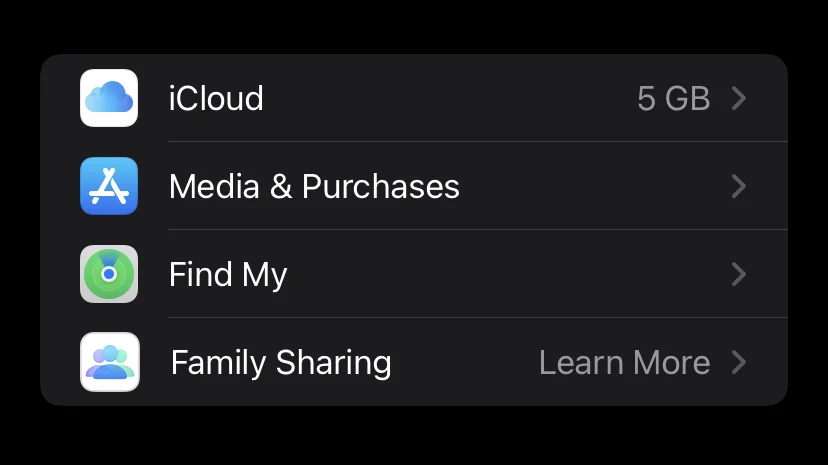
- Στη συνέχεια, μεταβείτε στην ενότητα “Αποθήκευση”.
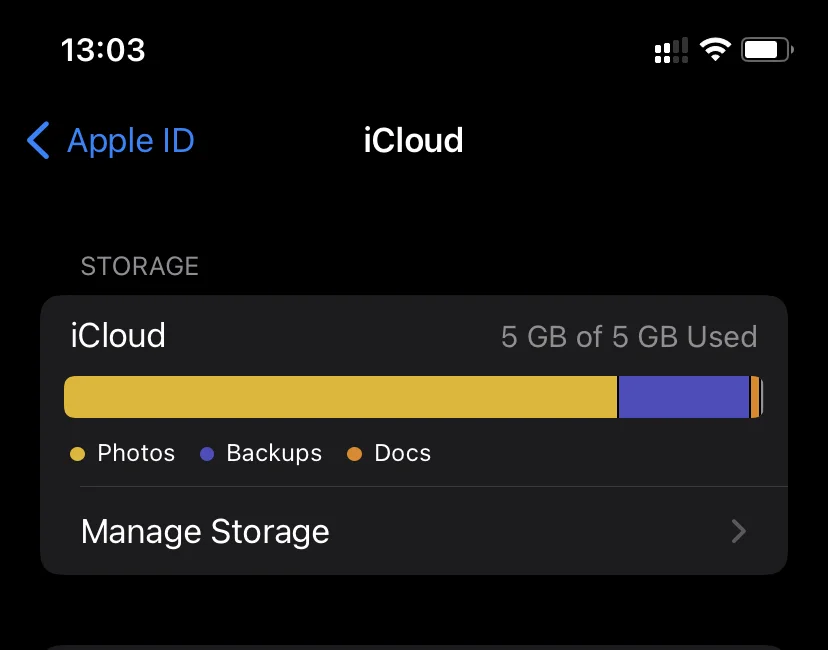
Το διάγραμμα που εμφανίζεται θα απεικονίζει οπτικά τον αποθηκευτικό χώρο του iCloud, συμπεριλαμβανομένου του χώρου που χρησιμοποιείται και της ταξινόμησης ανά τύπο περιεχομένου.
Πώς να απελευθερώσετε χώρο αποθήκευσης στο iCloud
Αν θέλετε να απελευθερώσετε τον αποθηκευτικό σας χώρο στο iCloud, πρέπει να ακολουθήσετε τα παρακάτω βήματα:
- Μεταβείτε στο μενού “Ρυθμίσεις” στη συσκευή iOS.
- Στη συνέχεια, πατήστε στο εικονίδιο “Apple ID” και επιλέξτε “iCloud”.
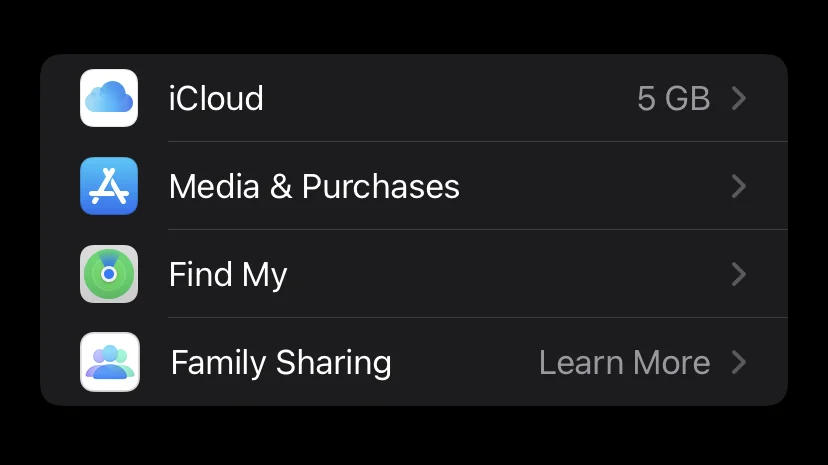
- Στη συνέχεια, μεταβείτε στην ενότητα “Αποθήκευση” και πατήστε “Διαχείριση αποθήκευσης”.
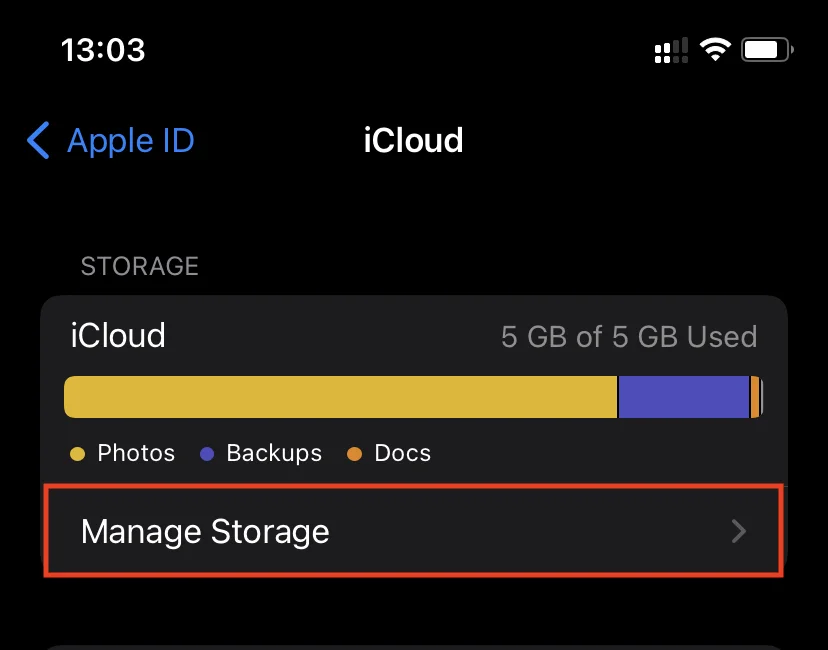
Εδώ θα δείτε πιθανότατα τα πιο “βαριά” τμήματα “Backups”, “Photos” ή iCloud Drive στην κορυφή της λίστας. Αυτά είναι αυτά που καταλαμβάνουν το χώρο του iCloud σας. Διαγράψτε τα περιττά αρχεία για να απελευθερώσετε χώρο στον αποθηκευτικό χώρο του cloud της Apple.
Πώς να απενεργοποιήσετε τα αντίγραφα ασφαλείας iCloud
Αν θέλετε να απενεργοποιήσετε τα αντίγραφα ασφαλείας iCloud, πρέπει να ακολουθήσετε τα παρακάτω βήματα:
- Αρχικά, μεταβείτε στο μενού “Ρυθμίσεις” στη συσκευή iOS.
- Στη συνέχεια, πατήστε στο εικονίδιο “Apple ID” και επιλέξτε “iCloud”.
- Στη συνέχεια, πατήστε “Δημιουργία αντιγράφων ασφαλείας” και απενεργοποιήστε την επιλογή “Δημιουργία αντιγράφων ασφαλείας στο iCloud”.
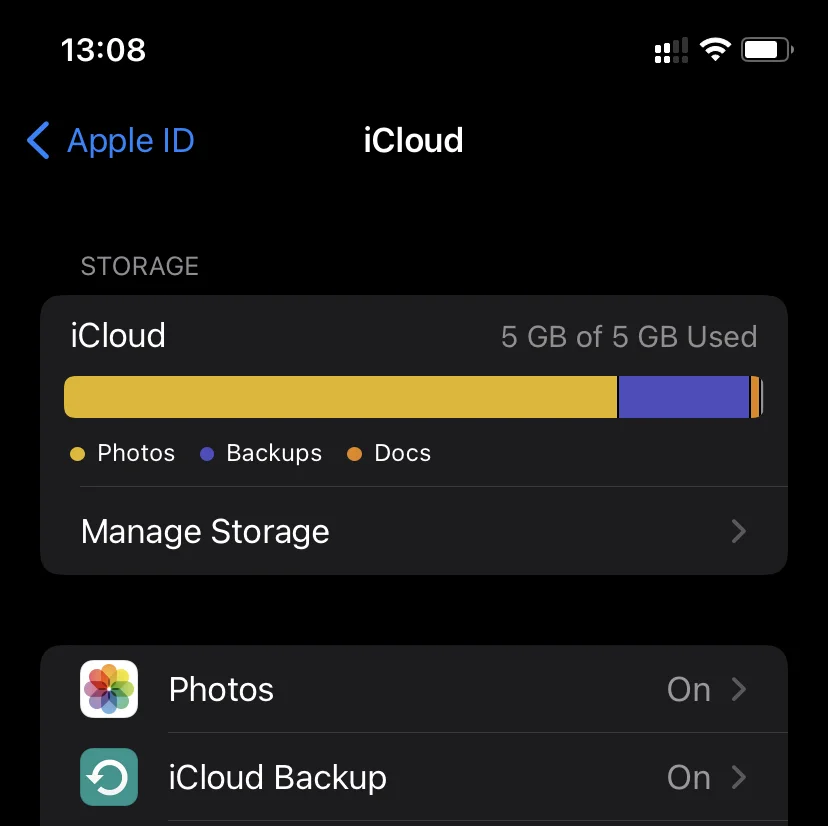
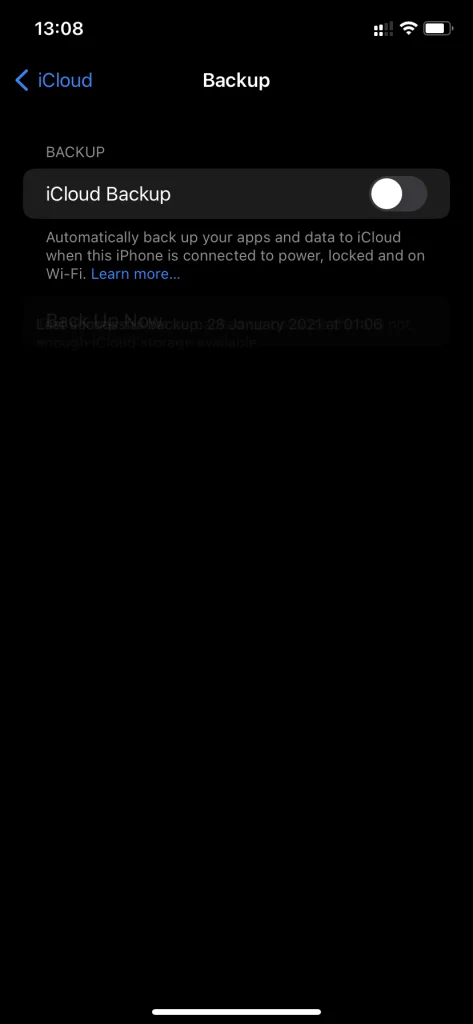
Τι γίνεται με το iCloud Drive
Ένα άλλο χαρακτηριστικό από το οποίο πολλοί θα ήθελαν να απαλλαγούν είναι ο συγχρονισμός των δεδομένων εφαρμογών στο iCloud Drive. Για τους περισσότερους χρήστες, η ανάγκη χρήσης αυτών των δεδομένων εμφανίζεται λιγότερο συχνά από την εμφάνιση του κομήτη του Χάλεϊ. Ως εκ τούτου (αν δεν χρησιμοποιείτε την εφαρμογή Αρχεία στο iOS) μπορούμε με ασφάλεια να σας προτείνουμε να απενεργοποιήσετε εντελώς ή επιλεκτικά αυτή την αυτόματη διαδικασία. Αν θέλετε να το κάνετε αυτό, ακολουθήστε τα παρακάτω βήματα:
- Πλοηγηθείτε στο μενού “Ρυθμίσεις” και πατήστε στο “Apple ID”.
- Πατήστε στο “iCloud”.
- Τέλος, απενεργοποιήστε την επιλογή “iCloud Drive”.
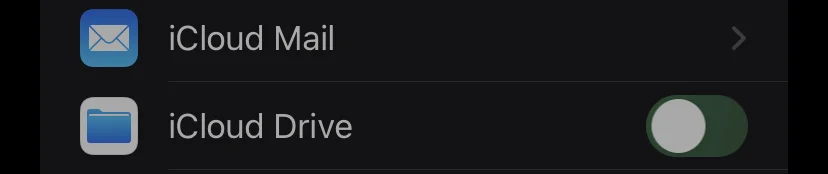
Μόλις ολοκληρώσετε αυτά τα βήματα, το iCloud Drive θα απενεργοποιηθεί.
Πώς να διαγράψετε την προσωρινή μνήμη cache μιας συγκεκριμένης εφαρμογής στο iPhone
Οι χρήστες τις περισσότερες φορές δεν ενδιαφέρονται για την κρυφή μνήμη στις περισσότερες εφαρμογές, επειδή δεν έχει καμία αξία. Έτσι, αν θέλετε να διαγράψετε την προσωρινή μνήμη cache μιας συγκεκριμένης εφαρμογής στο iPhone, πρέπει να ακολουθήσετε τα παρακάτω βήματα:
- Πρώτα απ’ όλα, ανοίξτε την εφαρμογή “Ρυθμίσεις” στο iPhone σας.
- Στη συνέχεια, μεταβείτε στο μενού “Γενικά” και ανοίξτε το “Αποθήκευση iPhone”.
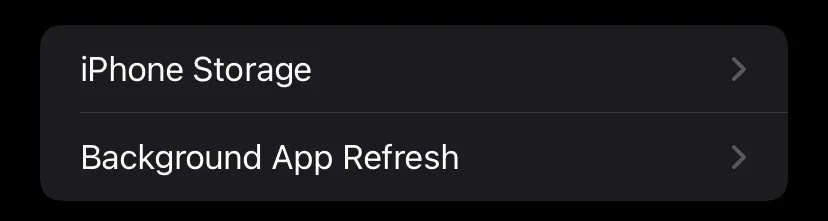
- Περιμένετε να φορτώσει η λίστα των εφαρμογών και, στη συνέχεια, επιλέξτε την εφαρμογή της οποίας την προσωρινή μνήμη θέλετε να διαγράψετε εντελώς. Όλες οι εγκατεστημένες εφαρμογές στη λίστα ταξινομούνται ανάλογα με το μέγεθος, γεγονός που καθιστά ταχύτερο και ευκολότερο τον εντοπισμό της εφαρμογής που χρειάζεστε.
- Στη σελίδα της αίτησης, δώστε προσοχή στη γραμμή “Έγγραφα και στοιχεία”. Δείχνει το μέγεθος της κρυφής μνήμης της εφαρμογής.
- Για να την καταργήσετε, πατήστε “Offload App”, επιβεβαιώστε την αφαίρεση και, στη συνέχεια, επανεγκαταστήστε την εφαρμογή από το App Store.
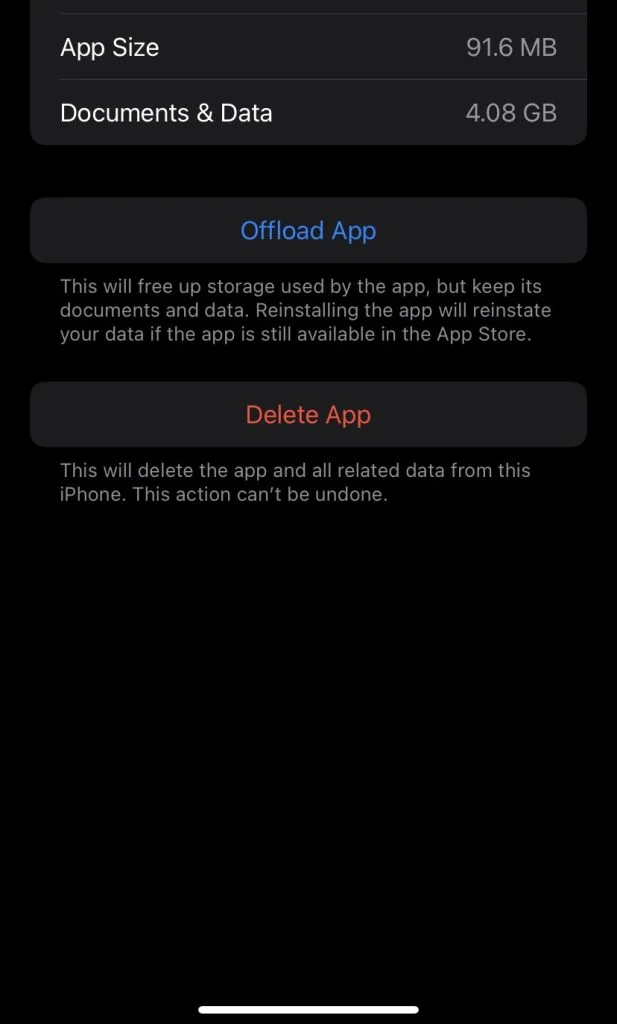
Δυστυχώς, η Apple δεν έχει ακόμη εφαρμόσει έναν πιο βολικό τρόπο για την εκκαθάριση της προσωρινής μνήμης εφαρμογών στο iPhone. Παρ’ όλα αυτά, αυτή η χρονοβόρα μέθοδος είναι μια αρκετά καλή ευκαιρία για να ασχοληθείτε με την προσωρινή μνήμη cache με μεγαλύτερη λεπτομέρεια.









